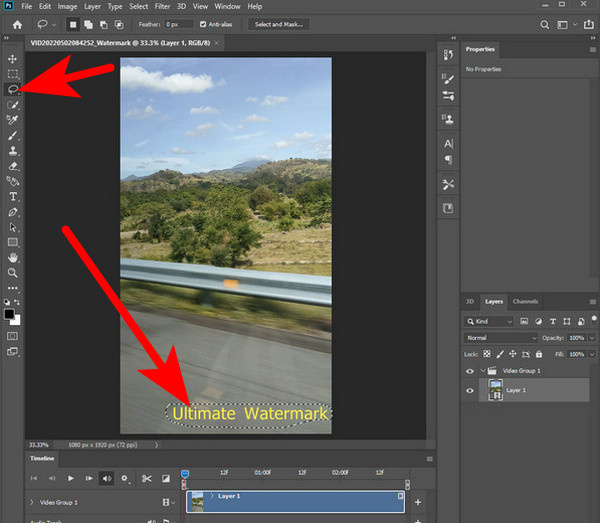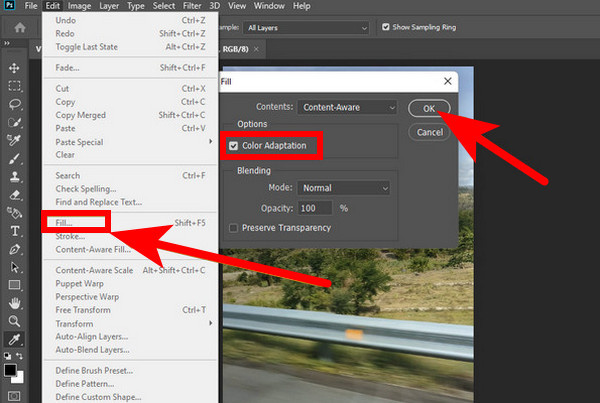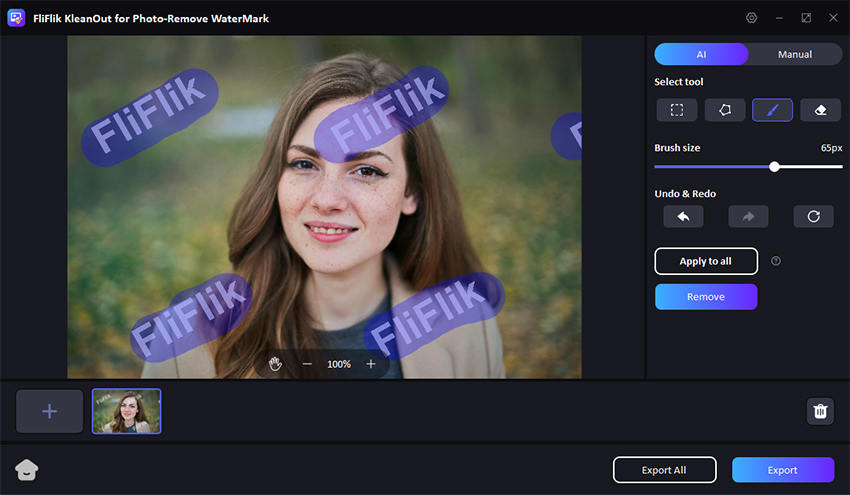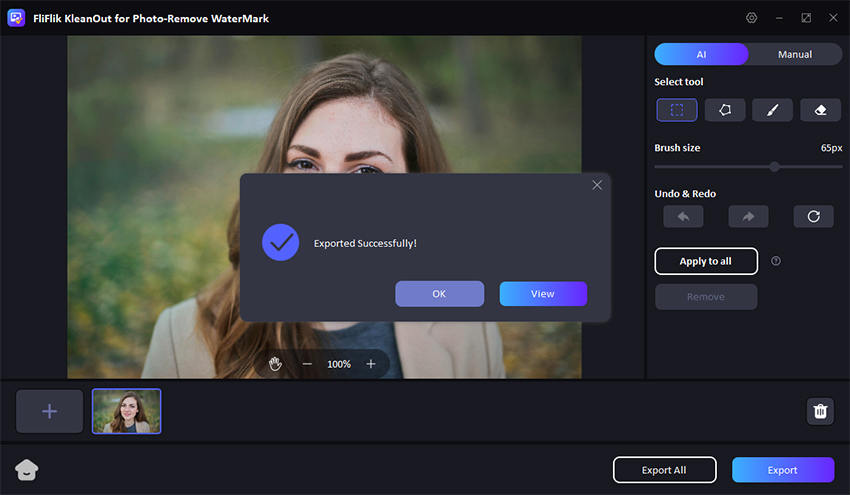개인적인 용도로 GIF를 만들었는데 성가신 워터마크가 있는 경우. GIF에 워터마크가 있으면 소셜 미디어 플랫폼에 미디어를 업로드하지 못할 수 있으므로 GIF에서 워터마크를 제거할 수 있는 적절한 도구를 찾아야 합니다.
다행히도 저희는 GIF에서 워터마크 제거하는 데 도움이 되는 4가지 놀라운 방법을 무료로 공개해 드리겠습니다.
방법 1: 포토샵으로 GIF에서 워터마크 제거하는 방법
Photoshop은 고급 기능을 제공하여 GIF에서 원치 않는 워터마크를 효과적으로 제거할 수 있습니다. 비록 복잡한 인터페이스로 인해 사용이 어려울 수 있지만, 이미지 품질에 영향을 주지 않고 워터마크를 제거할 수 있다는 큰 장점이 있습니다.
다음은 GIF에서 워터마크를 제거하는 방법을 알아볼 수 있는 가이드입니다.
어도비 포토샵을 실행하고 메뉴 표시줄에서 파일 아이콘을 찾습니다. 열기 버튼을 선택하고 제거하려는 워터마크가 포함된 GIF 파일을 선택합니다.
![포토샵에서 gif 워터마크 제거]()
Photoshop에서 GIF를 연 후 편집을 위해 GIF를 여러 레이어로 변환해야 합니다. 그런 다음 메뉴 모음으로 이동하여 창 선택을 선택합니다. 타임라인 버튼을 선택한 후 타임라인 패널을 시작합니다.
타임라인 패널에 들어가면 GIF 프레임을 개별 레이어로 볼 수 있습니다. 타임라인 패널을 마우스 오른쪽 버튼으로 누른 다음 “프레임 애니메이션으로 변환” 버튼을 선택합니다.
모든 GIF 프레임을 처음 누르고 Shift 키를 누른 상태에서 마지막 프레임을 눌러 선택합니다. 선택한 프레임 중 하나를 누르고 “프레임을 레이어로” 아이콘을 선택합니다.
모든 프레임이 각각의 레이어로 변환되면, 워터마크가 포함된 레이어를 찾아야 합니다. 툴바에서 ‘이동 도구’ 아이콘을 선택한 후 워터마크가 있는 레이어를 선택하세요. 그런 다음, “삭제” 키를 눌러 해당 레이어에서 워터마크를 제거합니다.
변경 사항을 적용하려면 Shift 키를 누른 상태에서 모든 레이어를 선택한 후, 오른쪽 클릭하여 “이미지 통합”을 선택하세요. 워터마크 제거 후 “파일 >> 저장”을 눌러 수정된 GIF를 저장하면 됩니다.
![포토샵에서 gif 워터마크를 제거하기]()
방법2: EZGIF
EZGIF는 GIF에서 워터마크를 제거하는 훌륭한 도구이며, GIF의 품질에는 영향을 미치지 않습니다. 삭제하려는 부분을 잘라내기 때문에 삭제하려는 원치 않는 워터마크를 흐리게 만들지 않습니다.
GIF에서 원치 않는 워터마크를 제거하는 것 외에도, EZGIF는 가져온 GIF의 크기를 조정하고 회전할 수 있도록 도와줍니다. 정사각형, 황금 비율 등과 같은 옵션을 선택하여 화면 비율을 사용자 지정할 수 있습니다.
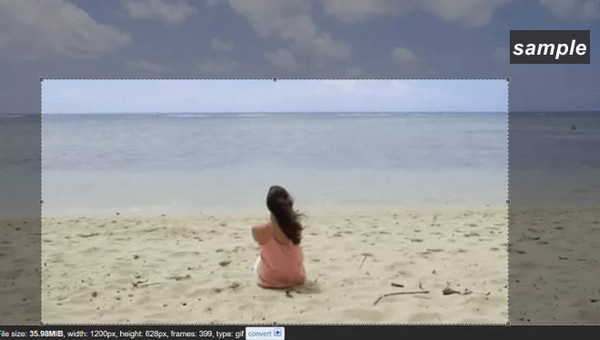
방법 3: GIMP
김프는 GIF에서 워터마크를 제거할 수 있는 강력한 웹 기반 도구입니다. 스탬핑, 자르기 등의 기능으로 무료로 GIF의 워터마크를 제거할 수 있으며, 여러 편집 작업도 수행할 수 있습니다. 게다가 GIMP는 이미지 품질을 손상시키지 않고 원본 화질을 그대로 유지해 줍니다.

방법 4: Pixlr Express
또 다른 뛰어나고 신뢰할 수 있는 GIF 워터마크 제거 도구는 Pixlr Express입니다. 이 도구를 사용하면 GIF의 크기 조정, 자르기, 뒤집기 등의 기능을 활용할 수 있으며, 성가신 워터마크 제거도 몇 초 만에 가능합니다. Pixlr은 JPG, PNG, TIFF와 같은 이미지 형식을 지원하므로 이러한 형식의 이미지에서도 워터마크를 손쉽게 제거할 수 있습니다.
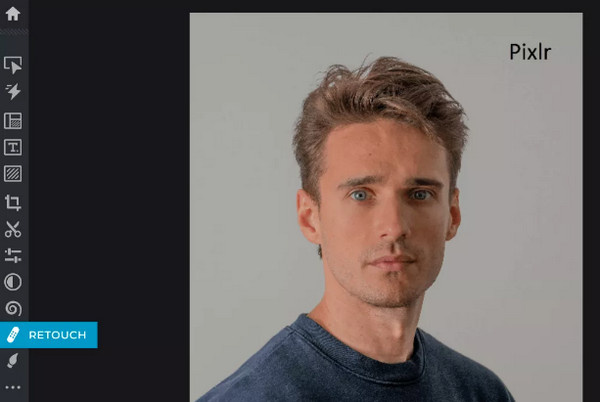
추가 팁: PC용 모든 이미지에서 워터마크를 제거하는 FliFlik 도구
FliFlik KleanOut for Photo를 사용하면 이미지에서 워터마크를 손쉽게 제거할 수 있습니다. 자동으로 원치 않는 워터마크를 없애는 것은 물론, 수동으로도 워터마크를 제거할 수 있어 최고의 워터마크 제거 도구라 할 수 있습니다.
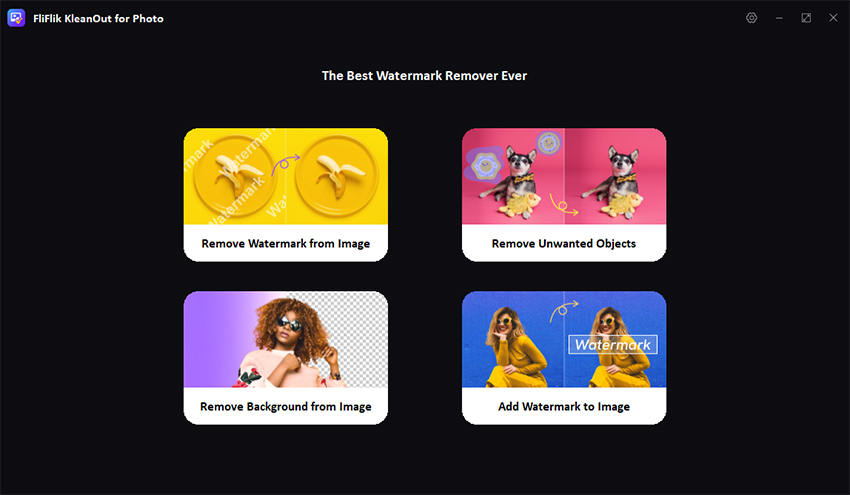
여러 이미지 형식을 지원하므로 모든 유형의 이미지 형식을 제거하는 것은 매우 간단합니다.
메인 기능
- 이미지에서 텍스트, 로그인, 위치, 데이터 스탬프 제거 기능 제공
- 수동 워터마크 제거 방법 제공
- TIF, TIFF 등 다양한 이미지 형식 호환성 지원
- 간단한 사용자 인터페이스 제공
- 이미지 품질 손상 방지
다음은 FliFlik Watermark Remover를 사용하여 이미지에서 워터마크를 제거하는 자세한 가이드입니다:
KleanOut for Photo 소프트웨어를 다운로드하고 실행합니다. “워터마크 제거” 아이콘을 클릭합니다.
워터마크를 제거할 사진을 불러옵니다. “사각형 도구”를 사용하여 사각형 또는 직사각형과 같은 규칙적인 형태로 워터마크를 선택합니다. 제거할 영역을 지정한 후, “제거” 버튼을 클릭합니다.
![kleanout for photo 워터마크 제거]()
결과에 만족하면 “내보내기” 또는 “모두 내보내기” 버튼을 클릭하여 이미지를 컴퓨터에 저장합니다.
![워터마크를 지운 이미지 내보내기 kleanout for photo]()
GIF 워터마크 제거 마무리
이 가이드의 메모를 가지고 GIF에서 워터 마크를 제거하는 4 가지 숭고한 방법을 나열 했으므로이 가이드의 메모를 가져갈 수 있습니다. GIF에서 워터마크를 무료로 제거할 수 있는 어도비 포토샵을 소개하는 것 외에도, GIF에서 워터마크를 제거하는 세 가지 온라인 도구를 나열했습니다.
저희는 이미지에서 원치 않는 워터마크를 제거하는 최고의 도구로 FliFlik KleanOut for Photo를 추천합니다. 다행히도 FliFlik은 이미지 화질을 손상시키지 않으며, 자동으로 워터마크를 제거할 수 있게 해줍니다.